Habilitar casillas de verificación en el Explorador de archivos en Windows 10
Puede habilitar las casillas de verificación para facilitar la selección de varios archivos y carpetas. Esto es particularmente útil cuando su dispositivo no tiene un teclado físico y viene con una pantalla táctil. Aquí es cómo.
Anuncio publicitario
La capacidad de seleccionar archivos y carpetas con casillas de verificación se introdujo inicialmente en Windows Vista. Cuando la función está habilitada, las casillas de verificación no están visibles de forma predeterminada en los dispositivos sin pantalla táctil. Para ver la casilla de verificación en una PC de escritorio clásica, debe colocar el puntero sobre un archivo o carpeta. En dispositivos con pantalla táctil, como tabletas o transformadores, las casillas de verificación están visibles desde el primer momento. Vea estas capturas de pantalla:


Además de los comandos de cinta existentes y las teclas de acceso rápido como Ctrl + A o los menús contextuales para seleccionar archivos, las casillas de verificación pueden mejorar la usabilidad del administrador de archivos predeterminado de Windows 10. Veamos cómo habilitarlos.
Para habilitar las casillas de verificación en el Explorador de archivos en Windows 10, Haz lo siguiente.
Abierto Explorador de archivos. No necesita abrir ninguna ubicación específica, simplemente ejecute la aplicación.
En la interfaz de usuario Ribbon de Explorer, vaya a la pestaña Ver.

Allí, marque la Casillas de verificación de artículos caja. Ahora pase el puntero sobre un archivo o carpeta. Aparecerá una pequeña casilla de verificación en la esquina superior izquierda del icono flotante.

Voila, acabas de habilitar las casillas de verificación en el Explorador de archivos.
Lo mismo se puede hacer en las opciones del Explorador de archivos.
En la interfaz de usuario de la cinta de opciones del Explorador, haga clic en Archivo -> Cambiar carpeta y opciones de búsqueda.

Si usted tiene desactivado la cinta usando una herramienta como Deshabilitador de cinta Winaero, presione F10 -> haga clic en el menú Herramientas - Opciones de carpeta.
En la ventana de diálogo "Opciones del Explorador de archivos", cambie a la pestaña Ver y marque (habilite) la opción Utilice casillas de verificación para seleccionar elementos. Esto habilitará las casillas de verificación de los elementos en el Explorador de archivos.

Si necesita cambiar esta opción con un ajuste del Registro, esto también es posible.
Abre el Aplicación del editor del registro y ir a la clave
HKEY_CURRENT_USER \ SOFTWARE \ Microsoft \ Windows \ CurrentVersion \ Explorer \ Advanced
Hay un valor DWORD de 32 bits AutoCheckSelect. Póngalo en 1 para habilitar casillas de verificación. De lo contrario, establézcalo en 0 (esta es la configuración predeterminada).
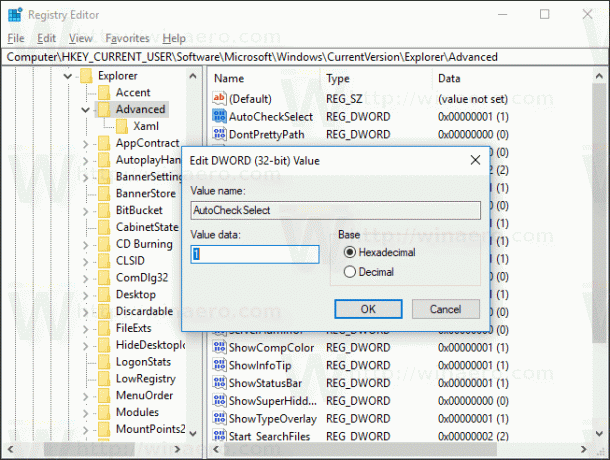
Nota: Si no tiene ese valor, simplemente créelo. Incluso si está ejecutando un Versión de Windows 10 de 64 bits, debe utilizar un tipo de valor DWORD de 32 bits.
Una vez que cambie el AutoCheckSelect valor, solo necesita actualizar su carpeta en el Explorador de archivos presionando F5 para que los cambios surtan efecto.
Ver también: Agregar menú contextual de casillas de verificación de elementos en Windows 10


